이 포스팅은 쿠팡 파트너스 활동의 일환으로 수수료를 지급받을 수 있습니다.
✅ 윈도우 10 무료 설치 방법을 쉽게 배워보세요.
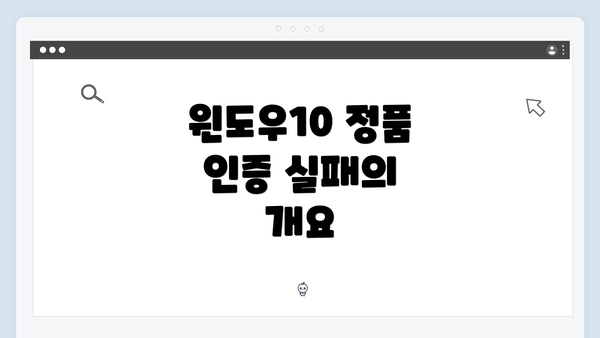
윈도우10 정품 인증 실패의 개요
윈도우10 정품 인증은 사용자에게 안정적인 운영체제 환경을 제공하는 것이 기본 목표입니다. 그러나 정품 인증이 실패하게 되면 여러 가지 문제에 직면할 수 있습니다. 이 문제는 사용자에게 불필요한 스트레스를 유발하며, 소프트웨어 업데이트 및 여러 기능 제한에도 영향을 미칠 수 있습니다. 윈도우10의 정품 인증 시스템은 복잡하며, 여러 가지 요인에 의해 실패할 수 있습니다. 이 글에서는 인증 실패 시 나타나는 증상들과 그에 대한 해결 방안에 대해 자세히 설명하겠습니다.
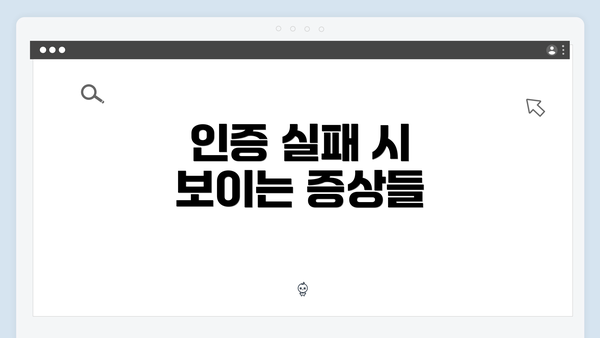
인증 실패 시 보이는 증상들
윈도우10의 정품 인증이 실패했을 때 나타나는 증상들은 다양하고, 사용자에게 여러모로 불편을 초래할 수 있어요. 이 증상들은 시스템의 상태를 알리는 중요한 지표가 되며, 조기에 문제를 인식하는 데 도움이 됩니다. 이제 인증 실패로 인해 나타날 수 있는 주요 증상들을 살펴보도록 할게요.
-
인증 오류 메시지
인증에 실패하면, 가장 먼저 눈에 띄는 경우가 바로 오류 메시지가 나타나는 것이에요. “이 PC는 정품 Windows가 아닙니다.”라는 메시지를 자주 볼 수 있습니다. 이 메시지는 컴퓨터를 켤 때마다 반복해서 나타나 불편을 초래하죠. -
바탕 화면의 변경
인증이 실패한 경우 바탕 화면이 자동으로 기본 테마로 변경될 수 있어요. 예를 들어, 사용자 설정이 사라지고 검은색 배경이나 기본 윈도우 이미지로 바뀌는 것을 경험할 수 있답니다. 이는 사용자 맞춤화가 불가능하다는 것을 의미해요. -
제한된 개인 설정 기능
인증이 되지 않은 윈도우에서는 개인화 설정이 제한됩니다. 특정 테마나 바탕 화면을 변경할 수 없고, 화면 보호기도 설정할 수 없는 등, 기본적인 시스템의 커스터마이징이 어렵게 되지요. 더욱이, 이러한 제한은 사용자 경험을 저하시킵니다. -
업데이트 제한
인증이 안 되면, 중요한 보안 업데이트를 비롯한 일부 Windows 업데이트를 받지 못할 수 있어요. 이는 시스템의 안전성에 큰 위협이 될 수 있고, 해킹이나 바이러스에 더욱 취약해질 수 있는 가능성을 높입니다. -
성능 저하
인증이 실패한 윈도우는 성능이 저하될 수 있다는 점도 유의해야 해요. 예를 들어, 프로그램 실행 시 속도가 느려지거나, 간헐적으로 시스템이 느려지는 현상이 발생할 수 있습니다. 이는 인증 문제와 계속 연관되어 있습니다. -
고객 지원 접근 제한
정품 인증이 실패하면 일부 고객 지원 서비스를 이용할 수 없는 경우도 있어요. 예를 들어, 마이크로소프트의 공식 지원을 받기가 어려워지며, 문제가 생겼을 때 적절한 도움을 받기 힘들어집니다.
이러한 증상들은 사용자가 느끼는 불편함의 범위를 넓히고 시스템의 안정성을 떨어뜨릴 수 있습니다. 특히, 인증 실패의 문제를 방치할 경우, 장기적으로 시스템에 악영향을 미칠 수 있어요. 따라서, 이러한 증상을 인지하는 즉시, 원인을 파악하고 해결 방법을 강구하는 것이 중요합니다.
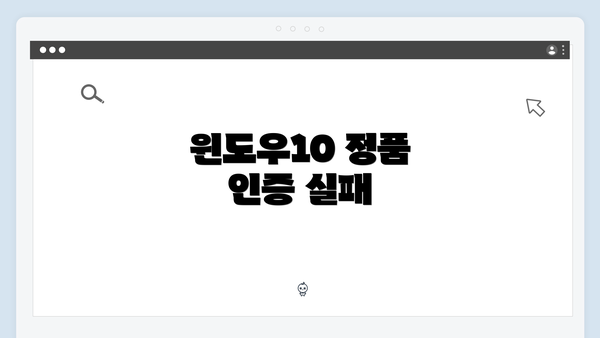
윈도우10 정품 인증 실패
인증 실패 시 보이는 증상들
- 인증 알림 창이 자주 나타남
- 바탕 화면이 검은색으로 변함
- 일부 기능이 제한되거나 비활성화됨
인증 실패의 원인 분석
인증 실패의 원인은 여러 가지가 있는데, 그 중에서 대표적인 것들을 분석해볼게요. 아래의 표를 참조해 주세요.
| 원인 | 설명 |
|---|---|
| 라이센스 키 오류 | 설정한 제품 키가 잘못되었거나, 이미 다른 장치에서 사용되고 있는 경우 발생해요. |
| 하드웨어 변경 | 컴퓨터의 주요 부품을 교체하면 인증 정보가 변경돼서 인증이 실패할 수 있어요. |
| 오래된 버전 | 윈도우10의 업데이트를 소홀히 하면 인증 관련 파일이 손상되어 인식되지 않을 수 있어요. |
| 악성 소프트웨어 | 바이러스나 악성코드가 시스템에 침투하면, 인증 정보를 변조하거나 삭제할 위험이 있어요. |
| 시간 및 날짜 설정 | 컴퓨터의 날짜나 시간이 올바르지 않으면 인증 서버와의 통신이 실패할 수 있어요. |
| 네트워크 문제 | 인터넷 연결이 불안정하거나 인증 서버에 접근이 제한된 경우에도 인증 실패가 발생해요. |
| 정품이 아닌 경우 | 구매한 윈도우가 정품이 아닌 경우, 인증 과정에서 실패할 수 있어요. |
이 원인들로 인해 인증이 실패할 수 있는데요, 각 원인에 따라 해결 방법도 다를 수 있으니 신중하게 확인해야 해요. 정확한 원인을 아는 것이 증상 해결의 첫걸음이랍니다!
#
인증 실패 해결 방법
윈도우 10의 정품 인증이 실패했을 때에는 다음과 같은 여러 가지 해결 방법이 있습니다. 아래의 방법들을 차례로 시도해 보면 좋습니다. 각 방법은 간단하게 설명해드릴게요.
-
제품 키 재입력
- 시작 메뉴에서 “설정”을 클릭해 주세요.
- “업데이트 및 보안”을 선택한 후, “정품 인증” 탭으로 이동해요.
- “제품 키 변경”을 클릭하고 정품 키를 다시 입력해 주세요.
- 올바른 키가 입력되었는지 다시 확인해 주세요.
-
네트워크 연결 확인
- 인터넷 연결이 원활한지 확인해 주세요.
- Wi-Fi나 유선 인터넷이 제대로 작동하는지 체크하고, 필요하다면 재연결 해보세요.
- 연결이 불안정하면 인증 과정에서 문제가 발생할 수 있어요.
-
Windows 업데이트 실행
- “설정” 메뉴로 가서 “업데이트 및 보안”을 클릭하세요.
- “Windows 업데이트”에서 업데이트 확인 버튼을 눌러 최신 패치를 설치해 주세요.
- 업데이트가 완료되면 PC를 재부팅하고 인증 상태를 다시 확인해 보세요.
-
시스템 파일 검사 실행
- 시작 메뉴에서 “cmd”를 검색하고 우클릭하여 “관리자 권한으로 실행”을 선택해 주세요.
- 다음 명령어를 입력해 주세요:
sfc /scannow - 이 명령어는 시스템 파일의 손상을 검사하고 복구해 줘요. 완료 후에는 PC를 재부팅하세요.
-
SLUI 3 명령어 이용
- “cmd”를 실행한 후, 다음 명령어를 입력해 주세요:
slui 3 - 이렇게 하면 정품 인증 대화 상자가 열리고, 제품 키를 다시 입력할 수 있는 곳이 나오게 됩니다.
- 정확한 키 입력 후, 확인해 보세요.
- “cmd”를 실행한 후, 다음 명령어를 입력해 주세요:
-
전문가에게 문의
- 위의 방법들로 문제가 해결되지 않는다면, 마이크로소프트 고객 지원 센터에 문의해 보세요.
- 정확한 문제 해결을 위해 필요한 모든 정보를 준비해 두는 것이 좋습니다.
-
정품 인증 도구 사용
- 다양한 온라인 도구나 소프트웨어를 활용하여 인증 문제를 해결할 수도 있어요. 하지만 이 경우 신뢰할 수 있는 소프트웨어만 사용해야 해요.
- 잘못된 도구를 사용하면 더 큰 문제가 발생할 수 있으니 유의해 주세요.
-
운영 체제 재설치
- 마지막 방법으로, 운영 체제를 재설치하는 것도 고려할 수 있어요. 이 방법은 모든 파일과 프로그램이 삭제되니, 반드시 데이터 백업을 먼저 진행해 주세요.
- 재설치 후 정품 인증 프로세스를 다시 진행해 보세요.
이 방법들을 통해 대부분의 인증 실패 문제를 해결할 수 있을 거예요. 가장 중요한 것은 천천히 하나씩 시도해 보며 문제를 해결하는 거랍니다.
주의: Windows 정품 인증은 꼭 정품 소프트웨어에서만 이루어져야 하니, 불법 소프트웨어 사용은 지양해야 해요.
이제 이 방법들을 통해 인증 문제를 쉽게 해결해 보세요!- 보안 소프트웨어 설치 및 업데이트
– 정기적인 백업 시행
– 신뢰할 수 있는 웹사이트만 방문
이렇게 인증 실패의 원인을 분석하면, 보다 효과적으로 문제를 해결할 수 있답니다. 항상 시스템을 안전하게 유지하는 것도 잊지 마세요!
인증 실패 해결 방법
윈도우 10의 정품 인증이 실패했을 때에는 다음과 같은 여러 가지 해결 방법이 있습니다. 아래의 방법들을 차례로 시도해 보면 좋습니다. 각 방법은 간단하게 설명해드릴게요.
-
제품 키 재입력
- 시작 메뉴에서 “설정”을 클릭해 주세요.
- “업데이트 및 보안”을 선택한 후, “정품 인증” 탭으로 이동해요.
- “제품 키 변경”을 클릭하고 정품 키를 다시 입력해 주세요.
- 올바른 키가 입력되었는지 다시 확인해 주세요.
-
네트워크 연결 확인
- 인터넷 연결이 원활한지 확인해 주세요.
- Wi-Fi나 유선 인터넷이 제대로 작동하는지 체크하고, 필요하다면 재연결 해보세요.
- 연결이 불안정하면 인증 과정에서 문제가 발생할 수 있어요.
-
Windows 업데이트 실행
- “설정” 메뉴로 가서 “업데이트 및 보안”을 클릭하세요.
- “Windows 업데이트”에서 업데이트 확인 버튼을 눌러 최신 패치를 설치해 주세요.
- 업데이트가 완료되면 PC를 재부팅하고 인증 상태를 다시 확인해 보세요.
-
시스템 파일 검사 실행
- 시작 메뉴에서 “cmd”를 검색하고 우클릭하여 “관리자 권한으로 실행”을 선택해 주세요.
- 다음 명령어를 입력해 주세요:
sfc /scannow - 이 명령어는 시스템 파일의 손상을 검사하고 복구해 줘요. 완료 후에는 PC를 재부팅하세요.
-
SLUI 3 명령어 이용
- “cmd”를 실행한 후, 다음 명령어를 입력해 주세요:
slui 3 - 이렇게 하면 정품 인증 대화 상자가 열리고, 제품 키를 다시 입력할 수 있는 곳이 나오게 됩니다.
- 정확한 키 입력 후, 확인해 보세요.
- “cmd”를 실행한 후, 다음 명령어를 입력해 주세요:
-
전문가에게 문의
- 위의 방법들로 문제가 해결되지 않는다면, 마이크로소프트 고객 지원 센터에 문의해 보세요.
- 정확한 문제 해결을 위해 필요한 모든 정보를 준비해 두는 것이 좋습니다.
-
정품 인증 도구 사용
- 다양한 온라인 도구나 소프트웨어를 활용하여 인증 문제를 해결할 수도 있어요. 하지만 이 경우 신뢰할 수 있는 소프트웨어만 사용해야 해요.
- 잘못된 도구를 사용하면 더 큰 문제가 발생할 수 있으니 유의해 주세요.
-
운영 체제 재설치
- 마지막 방법으로, 운영 체제를 재설치하는 것도 고려할 수 있어요. 이 방법은 모든 파일과 프로그램이 삭제되니, 반드시 데이터 백업을 먼저 진행해 주세요.
- 재설치 후 정품 인증 프로세스를 다시 진행해 보세요.
이 방법들을 통해 대부분의 인증 실패 문제를 해결할 수 있을 거예요. 가장 중요한 것은 천천히 하나씩 시도해 보며 문제를 해결하는 거랍니다.
주의: Windows 정품 인증은 꼭 정품 소프트웨어에서만 이루어져야 하니, 불법 소프트웨어 사용은 지양해야 해요.
이제 이 방법들을 통해 인증 문제를 쉽게 해결해 보세요!
인증 실패 후 시스템 안전성 유지 방법
윈도우 10의 정품 인증이 실패했을 때, 사용자들은 시스템의 안전성과 안정성을 더욱 신경 써야 해요. 인증이 실패하면 여러 가지 문제에 직면할 수 있지만, 그럼에도 불구하고 시스템을 안전하게 유지하는 몇 가지 방법이 있습니다. 아래에 설명할 방법들을 통해 시스템이 안전하게 운영될 수 있도록 도와드릴게요.
1. 추가 보안 소프트웨어 설치
정품 인증 실패로 인해 시스템 보안에 취약해질 수 있어요. 이러한 상황을 막기 위해 신뢰할 수 있는 보안 소프트웨어를 설치하는 것이 중요해요. 다음과 같은 항목들이 포함될 수 있습니다:
- 안티바이러스 소프트웨어: 악성코드나 바이러스로부터 보호해줘요.
- 방화벽 설정: 외부 공격으로부터 시스템을 방어해줘요.
- 시스템 청소 툴: 불필요한 파일을 제거하고, 시스템의 성능을 개선해줘요.
2. 주기적인 업데이트 진행
정품 인증 상태와 관계없이, 윈도우와 소프트웨어 업데이트는 필수예요. 이는 최신 보안 패치를 포함하고 있으므로 보안 취약점을 줄이는데 도움을 줘요.
- 윈도우 업데이트: 최신 버전으로 유지해 주세요.
- 드라이버 업데이트: 하드웨어의 드라이버를 정기적으로 점검하고 업데이트하세요.
3. 데이터 백업
안전한 시스템을 유지하기 위해 항상 중요한 데이터를 백업하는 것이 좋습니다. 예상치 못한 상황에서 데이터 손실을 방지할 수 있어요.
- 클라우드 저장소 이용하기: Google Drive, OneDrive와 같은 서비스를 활용하세요.
- 외장 하드 드라이브 사용하기: 중요한 파일을 주기적으로 외부 저장 매체에 복사해 두세요.
4. 사용자 계정 관리
계정 관리 또한 시스템 안전성을 유지하는 데 중요한 역할을 해요.
- 관리자 계정 사용 최소화: 일반 사용자 계정을 만들어 필요한 작업만 수행하도록 하세요.
- 비밀번호 복잡성: 강력한 비밀번호를 사용하고 정기적으로 변경하세요.
5. 안전한 인터넷 사용 습관
온라인에서 안전을 유지하는 것도 매우 중요해요.
- 의심스러운 링크 클릭 금지: 알 수 없는 발신자의 이메일이나 메시지에 포함된 링크는 피하세요.
- 공공 Wi-Fi 사용 주의: 공공 와이파이 연결 시에는 가상 사설망(VPN)을 사용하는 것이 좋아요.
요약
윈도우 10의 정품 인증이 실패했을 때, 시스템 안전성을 유지하기 위해 추가 보안 소프트웨어 설치, 주기적인 업데이트 수행, 데이터 백업 필요성과 사용자 계정 관리, 안전한 인터넷 사용 습관 등이 중요해요. 이러한 방법으로 시스템을 보호하면 정품 인증 문제를 겪고 있어도 안전하고 안정적인 사용 환경을 유지할 수 있어요. 또한, 다른 문제를 예방하는 데도 많은 도움이 될 거예요.
자주 묻는 질문 Q&A
Q1: 윈도우10 정품 인증이 실패하면 어떤 증상이 나타날까요?
A1: 인증 실패 시 “이 PC는 정품 Windows가 아닙니다.”라는 오류 메시지, 바탕 화면의 검은색 변환, 제한된 개인 설정 기능, 업데이트 제한, 성능 저하 등의 증상이 나타날 수 있습니다.
Q2: 정품 인증 실패의 일반적인 원인은 무엇인가요?
A2: 주요 원인으로는 라이센스 키 오류, 하드웨어 변경, 오래된 버전, 악성 소프트웨어, 시간 및 날짜 설정 오류, 네트워크 문제, 정품이 아닌 경우가 있습니다.
Q3: 윈도우10 정품 인증 실패 시 해결 방법은 무엇인가요?
A3: 해결 방법으로는 제품 키 재입력, 네트워크 연결 확인, Windows 업데이트 실행, 시스템 파일 검사, SLUI 3 명령어 사용, 전문가에게 문의, 정품 인증 도구 사용, 운영 체제 재설치 등이 있습니다.
이 콘텐츠는 저작권법의 보호를 받는 바, 무단 전재, 복사, 배포 등을 금합니다.